5 moduri de a reseta setările mesajelor pe telefoanele Samsung Galaxy
Miscellanea / / October 20, 2023
Nu puteți primi sau trimite mesaje text pe telefonul dvs. Samsung Galaxy? Sau ați personalizat aplicația Mesaje și nu vă place acum? Nu vă faceți griji. Puteți reseta cu ușurință setările de mesaje pe telefonul dvs. Samsung Galaxy.
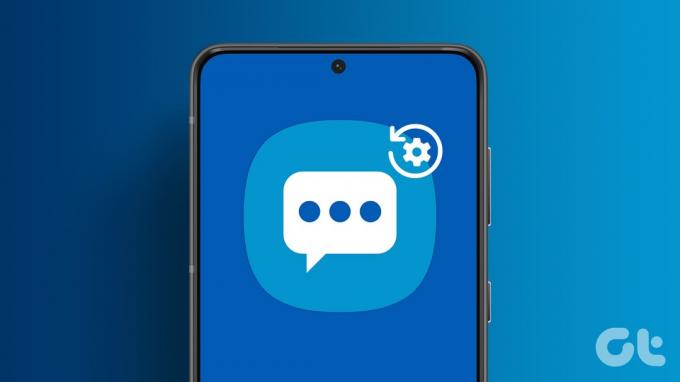
Puteți reseta o setare de mesaj individuală sau toate setările dintr-o singură mișcare. Am acoperit toate modalitățile de a restabili setările inițiale ale mesajelor pe telefonul tău Samsung Galaxy.
1. Ștergeți datele pentru a reseta toate setările
Dacă doriți să resetați complet setările mesajelor Samsung la valorile implicite, trebuie să faceți acest lucru ștergeți datele din aplicația Samsung Messages.
Trebuie remarcat că acest lucru nu va șterge mesajele dvs., ci va reseta toate personalizările pe care le-ați făcut în aplicația Mesaje la valorile implicite. Aceasta include sunet de notificare personalizat, fundaluri, previzualizare web, ștergere OTP și alte setări similare.
Urmați acești pași pentru a reseta setările mesajelor pe telefoanele Samsung Galaxy:
Pasul 1: Deschide Setări pe telefon.
Pasul 2: Accesați Aplicații, urmat de Mesaje.
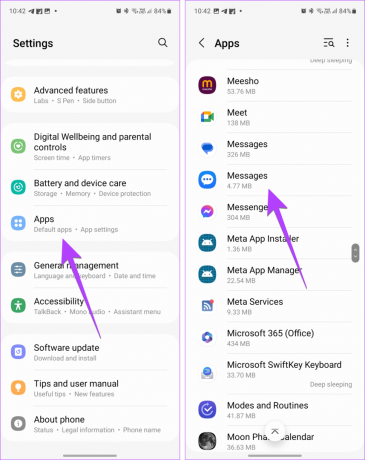
Pasul 3: Atingeți Stocare, urmat de Ștergeți datele. Va apărea o fereastră pop-up de confirmare. Atingeți Ștergeți pentru a reseta setările mesajelor text.

Bacsis: Unele telefoane Samsung Galaxy vin cu aplicația Google Messages preinstalată. daca tu utilizați aplicația Google Messages în loc de Samsung Messages, selectați aplicația Mesaje Google la pasul 2 în loc de aplicația Samsung.
2. Resetați fundalul camerei de chat
Dacă ați personalizat fundalul camerei de chat în aplicația de mesaje, urmați acești pași pentru a-l reseta la valoarea implicită:
Pasul 1: În aplicația Samsung Messages, deschideți camera de chat al cărei fundal de chat doriți să îl resetați la implicit.
Pasul 2: Atinge pictograma cu trei puncte și selectează Personalizează camera de chat.

Pasul 3: Atingeți Resetare în partea de sus. Va apărea o fereastră pop-up de confirmare. Atingeți Resetare pentru a reseta aspectul camerei de chat la implicit.
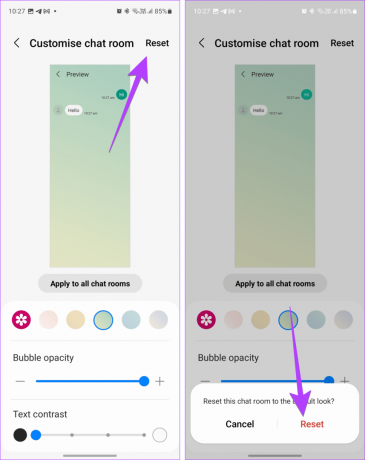
Pasul 4: Dacă ați aplicat fundalul personalizat la toate firele de conversație, ștergeți datele din aplicația Mesaje pentru a reseta fundalul tuturor conversațiilor.
Bacsis: Verificați altele setări interesante pentru mesajele text pe Samsung.
3. Resetați mesajele fixate
Samsung vă permite să schimbați ordinea mesajelor fixate în aplicația Mesaje. Dar dacă doriți să reveniți la ordinea implicită în care mesajele fixate sunt păstrate în ordinea în care au fost trimise sau primite, puteți reseta ordinea mesajelor fixate după cum se arată mai jos:
Pasul 1: Deschideți aplicația Samsung Messages pe telefon.
Pasul 2: Atingeți pictograma cu trei puncte din partea de sus și selectați Reordonați fixat.

Pasul 3: Apăsați butonul Resetare din partea de sus pentru a reveni la ordinea implicită.
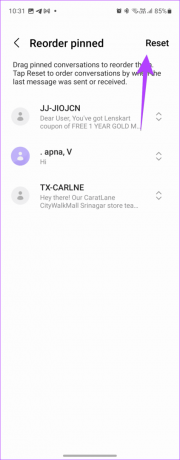
Dacă ați setat un sunet de notificare personalizat pentru un contact, puteți comuta cu ușurință înapoi la cel original, după cum se arată mai jos:
Pasul 1: Deschideți firul de mesaje al persoanei în aplicația Samsung Messages.
Pasul 2: Atingeți pictograma cu trei puncte și selectați Sunet de notificare.

Pasul 3: Selectați opțiunea Sunet de notificare implicit.

Bacsis: Învață cum să setați sunetul de notificare personalizat pentru diferite aplicații pe telefoanele Samsung Galaxy.
5. Resetați setările de rețea
daca tu nu pot trimite mesaje text, în special mesajele MMS sau RCS, resetarea setărilor de rețea va ajuta. Acest lucru vă va ajuta și dacă dvs nu pot primi mesaje text pe telefonul Samsung. Rețineți că resetarea setărilor de rețea va reseta setările Wi-Fi, date mobile și Bluetooth la valorile inițiale.
Pasul 1: Pe telefonul Samsung Galaxy, accesați Setări, urmat de Administrare generală > Resetare.

Pasul 2: Atingeți Resetare setări de rețea, urmat de Resetare setări.
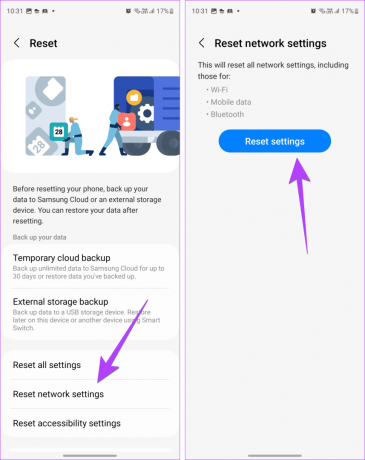
Bacsis: Învață cum să dezactivați RCS pe Samsung.
Bonus #1: Schimbați numărul centrului de mesaje pe telefoanele Samsung Galaxy
Pasul 1: În aplicația Samsung Messages, atingeți pictograma cu trei puncte și selectați Setări.

Pasul 2: Atingeți Mai multe setări, urmat de Mesaje text.

Pasul 3: Atingeți numărul Centrului de mesaje și introduceți noul număr.
Puteți obține numărul centrului de mesaje pentru furnizorul dvs. de servicii celulare de pe site-ul sau de asistența pentru clienți.

Bonus #2: Schimbați aplicația de mesaje implicite (SMS) pe Samsung
Urmați acești pași pentru a schimba aplicația implicită de mesaje pe telefoanele Samsung Galaxy:
Pasul 1: Deschide Setări pe telefonul tău Samsung Galaxy.
Pasul 2: Accesați Aplicații, urmat de Alegeți aplicațiile implicite.

Pasul 3: Atingeți aplicația SMS și selectați aplicația pe care doriți să o setați ca noua aplicație implicită de mesagerie.

Bacsis: Învață cum să modificați alte aplicații implicite pe Android.
Ascunde mesajele
Așa puteți reseta setările din aplicația de mesaje Samsung. Odată ce serviciul de mesagerie este din nou pe drumul cel bun, aflați cum creați texte de grup pe Samsung. De asemenea, știi cum ascunde conținutul mesajului pe ecranul de blocare.
Ultima actualizare pe 18 octombrie 2023
Articolul de mai sus poate conține link-uri afiliate care ajută la sprijinirea Guiding Tech. Cu toate acestea, nu afectează integritatea noastră editorială. Conținutul rămâne imparțial și autentic.

Compus de
Mehvish Mushtaq este inginer informatic după grad. Dragostea ei pentru Android și gadget-uri a făcut-o să dezvolte prima aplicație Android pentru Kashmir. Cunoscută sub numele de Dial Kashmir, ea a câștigat prestigiosul premiu Nari Shakti de la președintele Indiei pentru același lucru. Ea scrie despre tehnologie de peste 6 ani, iar domeniile ei preferate includ ghiduri, explicații, sfaturi și trucuri pentru Android, iOS/iPadOS, rețelele sociale și aplicațiile web. De asemenea, puteți găsi postările ei pe MakeTechEasier, TechWiser și NerdsChalk.



